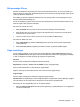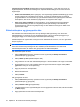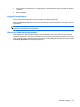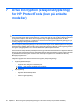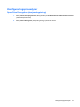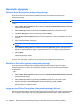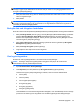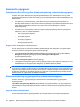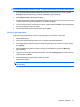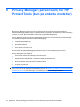ProtectTools (select models only) - Windows XP, Windows Vista, Windows 7
Ditt personlige ID-kort
Ditt ID-kort identifiserer deg entydig som eier av denne Windows-kontoen, og viser navnet ditt og et
bilde du velger. Det vises på en fremtredende plass øverst til venstre på Security Manager-sider og som
verktøy på Windows-sidepanelet.
Det å klikke på ID-kortet i Windows-sidepanelet er en av mange måter å få rask tilgang til Security
Manager (sikkerhetsbehandling) på.
Du kan endre bildet og måten navnet vises på. Som standard vises ditt fulle Windows-brukernavn og
bildet du valgte under oppsett av Windows.
Slik endrer du navnet som vises:
1. Klikk på ID Card (ID-kort) øverst til venstre på Security Manager-instrumentbordet.
2. Klikk på feltet som viser navnet du oppga for din Windows-konto. Systemet vil vise Windows-
brukernavnet for denne kontoen.
3. Hvis du vil endre navnet, skriver du det nye navnet og klikker på Save (lagre).
Slik endrer du bildet som vises:
1. Klikk på My Identity og deretter på ID Card (ID-kort) øverst til venstre på Security Manager-
instrumentbordet.
2. Klikk på Choose picture (velg bilde), på bildet du ønsker og deretter på Save (lagre).
Velge innstillinger
Du kan velge innstillinger for HP ProtectTools Security Manager: Klikk på Advanced (avansert) og
deretter på Preferences (innstillinger) fra Security Manager-instrumentbordet. Tilgjengelige innstillinger
er delt i to kategorier: General (generelt) og Fingerprint (fingeravtrykk).
Generelt
Du finner disse innstillingene i kategorien General (generelt):
Appearance (utseende) – Show icon on taskbar (vis ikon på oppgavelinje)
Merk av dette alternativet for å vise ikonet på oppgavelinjen.
Opphev merkingen av dette alternativet for ikke å vise ikonet på oppgavelinjen.
Fingeravtrykk
Du finner disse innstillingene i kategorien Fingerprint (fingeravtrykk):
Quick Actions (hurtighandlinger) – Bruk hurtighandlinger til å velge hvilken Security Manager-oppgave
som skal utføres når du holder nede en angitt tast mens du skanner fingeravtrykket.
Slik tilordner du en hurtighandling til en av de oppførte tastene:
●
Klikk på et (Key)+Fingerprint-alternativ (tast+fingeravtrykk), og klikk deretter på en av oppgavene
som finnes på menyen.
Generelle oppgaver 33